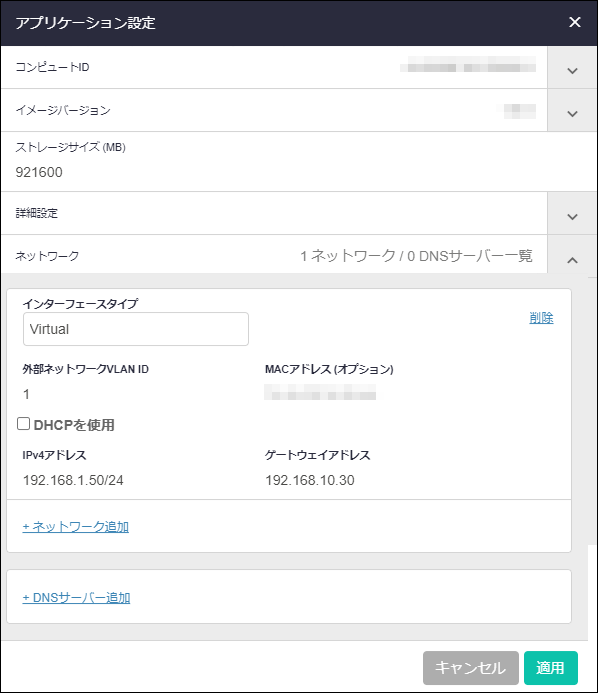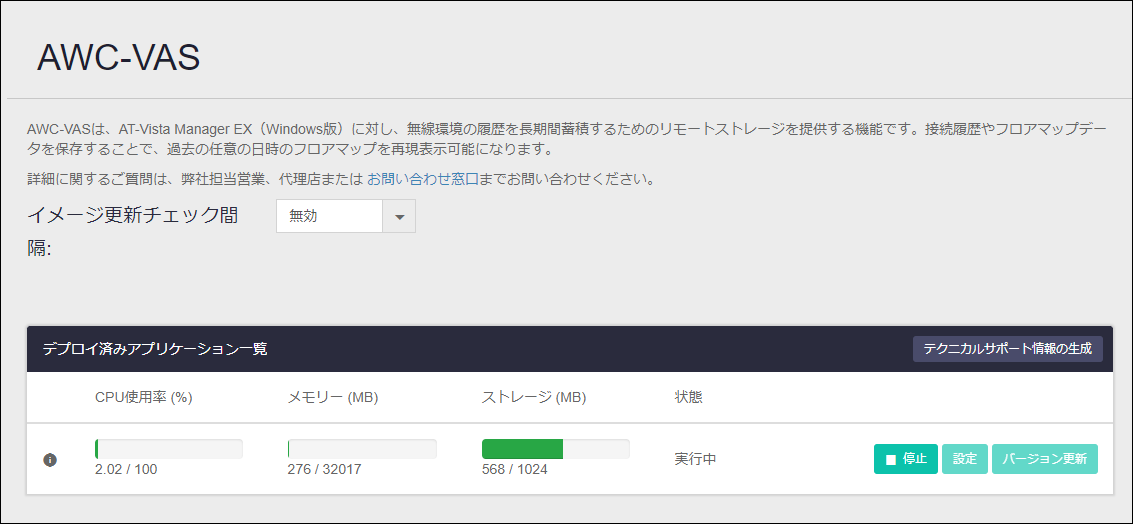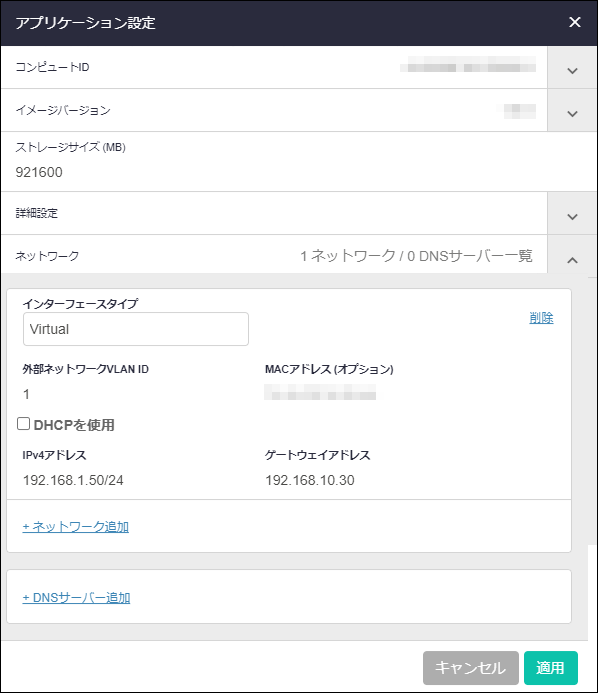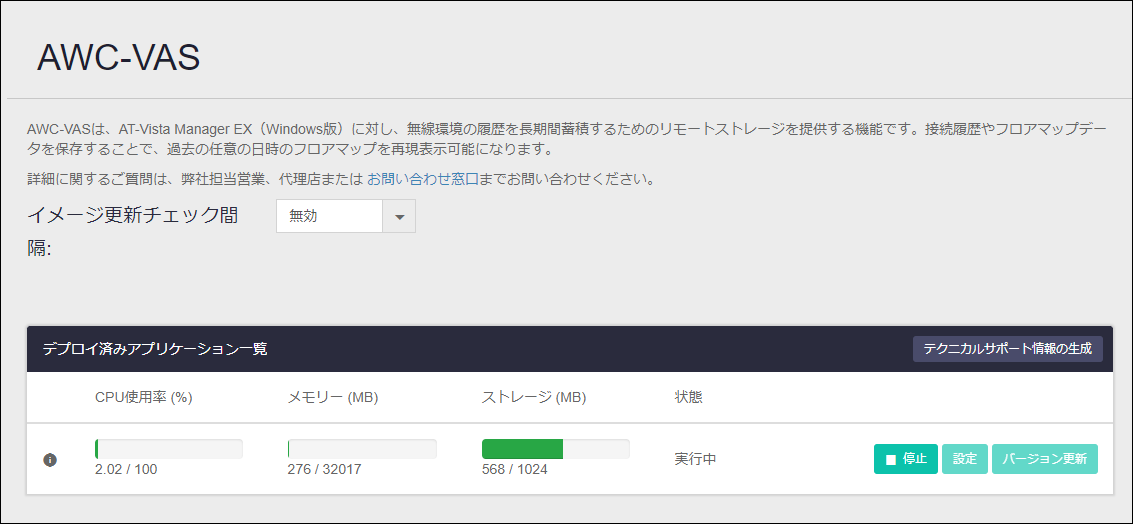付録/Vista Appliance Storageの設定(AWC-VAS)
AT-VST-APLをAT-Vista Manager EX(Windows版)AWCプラグインの拡張ストレージとして構成し、無線APの管理状態や接続した無線クライアントの状態を記録する、「Vista Appliance Storage」(以下、「VAS」)として利用することができます。
ここでは、AT-VST-APLをVASとして使用するための手順を説明します。
AT-VST-APLをVASとして使用すると、ほかのアプリケーションが使用できなくなります。
AT-VST-APLをVASとして使用するには、AT-VST-APL ファームウェアバージョン 1.5.1以降である必要があります。
VASとして使用する流れ
VASとして使用する流れを次に示します。
- 必要なファイルをアップロードする
- AT-VST-APL、アプリケーションのバックアップファイルを取得する
- すべてのアプリケーションを削除する
- VASアプリケーションを起動する
- AWCプラグイン(Windows版)で設定する
必要なファイルを準備する
必要なファイルを準備して、AT-VST-APLにアップロードします。
- 弊社ホームページからVASアプリケーションファイル(vas-x86_64-x.x.x.app)をダウンロードします。
- VASアプリケーションファイルを、AT-VST-APLにアップロードします。
アップロードの手順は、クイックツアー「アップデート」/「ファイルのアップロード」を参照してください。
- 「再起動」ボタンをクリックして、AT-VST-APLを再起動します。
再起動後、画面左側メニュー欄に「AWC-VAS」が追加されます。
AT-VST-APL、アプリケーションのバックアップファイルを取得する
AT-VST-APLをVASとして使用するには、ほかのアプリケーションを削除する必要があります。そのため、AT-VST-APLはVAS以外の用途に使用できなくなります。
AT-VST-APLを元の状態に戻すためには、AT-VST-APLの設定内容、アプリケーションのバックアップファイルを取得しておく必要があります。
すべてのバックアップを一括で取得するには、付録「USBメモリーを使用したバックアップとリストア」を参照してください。
すべてのアプリケーションを削除する
AT-VST-APLをVASとして使用するには、すべてのアプリケーションを停止したあと、削除する必要があります。
- アプリケーションを停止します。
クイックツアー「アプリケーションの設定と起動」/「アプリケーションの停止」を参照してください。
- アプリケーションを削除します。
クイックツアー「アプリケーションの設定と起動」/「アプリケーションの削除」を参照してください。
- すべてのアプリケーションについて、手順1および手順2を行います。
- 「ダッシュボード」画面を開き、「デプロイ済みアプリケーション一覧」にアプリケーションが表示されていないことを確認します。
- 画面右上の「保存」ボタンをクリックします。
VASアプリケーションを起動する
- 画面左側メニュー欄の「AWC-VAS」をクリックします。
- AWC-VASの管理画面が表示されますので、右端にある「有効化」ボタンをクリックします。
- 「アプリケーション設定」ダイアログが表示されますので、下記のとおり設定して「適用」ボタンをクリックします。
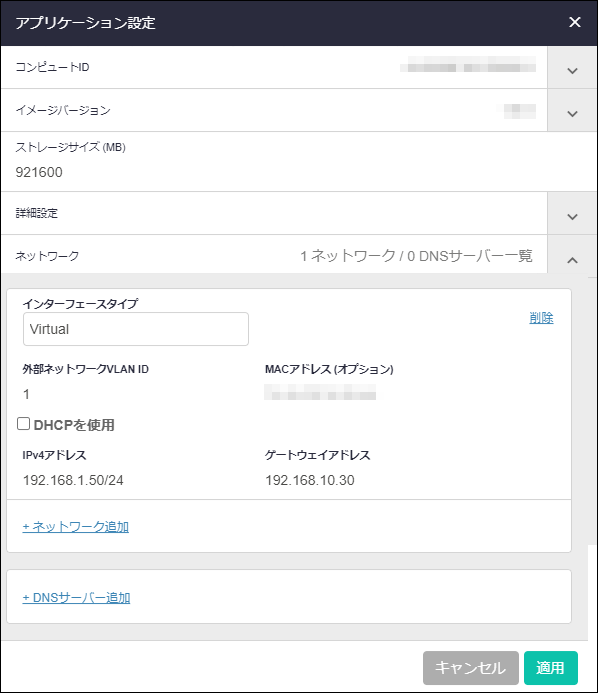
表 1:AWC-VAS
| ストレージサイズ (MB) |
921600(MB) |
| ネットワーク |
| IPv4アドレス |
IPv4アドレスを固定設定します。
DHCPを使用してIPアドレスが変わった場合は、AWCプラグイン(Windows版)でVASを再登録する必要があります。 |
- AWC-VASの管理画面に戻ります。「デプロイ済みアプリケーション一覧」に登録されたVASアプリケーションが表示されます。
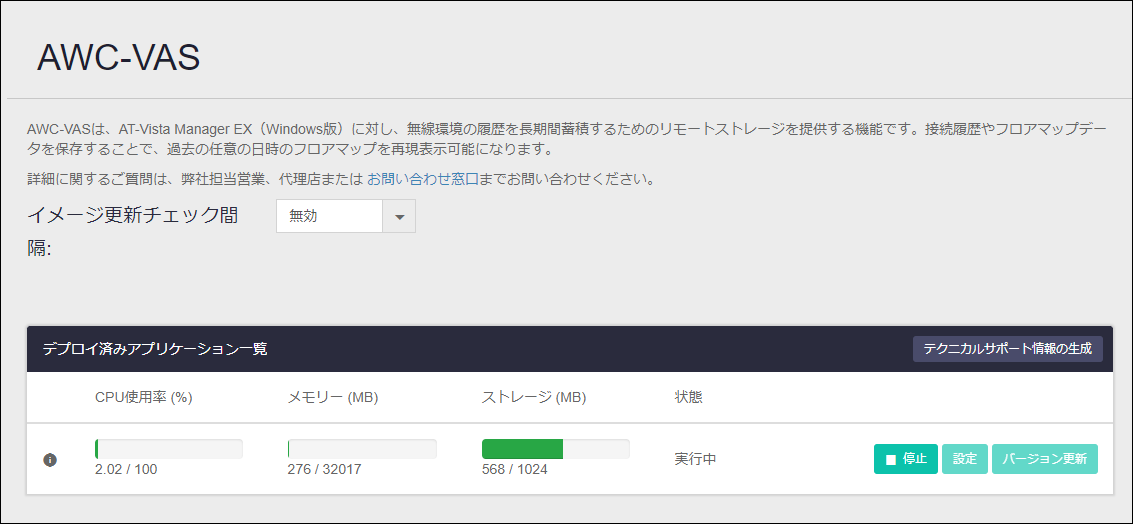
- 画面右上の「保存」ボタンをクリックして、VASアプリケーションの起動状態を保存します。
NTPサーバーの設定
VAS専用として使用するために、NTPサーバーを設定する必要があります。
詳しくは、リファレンス編「システム」/「日付と時刻」を参照してください。
以上で、AT-VST-APLをVASとして使用できます。
AWCプラグイン(Windows版)で設定する
このあとは、AT-Vista Manager EX(Windows版)のAWCプラグインで、AT-VST-APLの検出や構成などを行ってください。
詳しくは、「AWCプラグイン(Windows版)リファレンスマニュアル」を参照してください。
VASアプリケーションのバージョンアップ
AWC-VASのバージョンアップを行う際は、一度アプリケーションを削除、再作成する必要があります。
そのため、稼働中のVASに保存されている履歴データをバージョンアップ後も確認したい場合は、事前にエクスポートしておく必要があります。なお、履歴データのエクスポートやインポートは、データ量に依存しますが多くの時間がかかることが想定されますので、ご注意ください。
- (必要に応じて)VASの履歴データをエクスポートします。
手順については、「AWCプラグイン(Windows版)リファレンスマニュアル」を参照してください。
エクスポートするファイルのサイズが1000MByteを超えないようにしてください。
- AWCプラグインからVASの登録を解除します。
VASの登録が解除されることで、システム設定のVAS履歴モード設定がすべて「保存しない」に変更されます。
- AT-VST-APLのVASコンテナを停止、削除します。
- AT-VST-APLでVASコンテナを作成する際に、新しいバージョンを選択します。
- AWCプラグインでVASを登録します。
- AWCプラグインのシステム設定からVAS履歴モード設定を行います。
- (必要に応じて)VASの履歴データをインポートします。
手順については、「AWCプラグイン(Windows版)リファレンスマニュアル」を参照してください。
AWC-VASのバージョンアップは以上です。
(C) 2020-2022 アライドテレシスホールディングス株式会社
PN: 613-002872 Rev.M